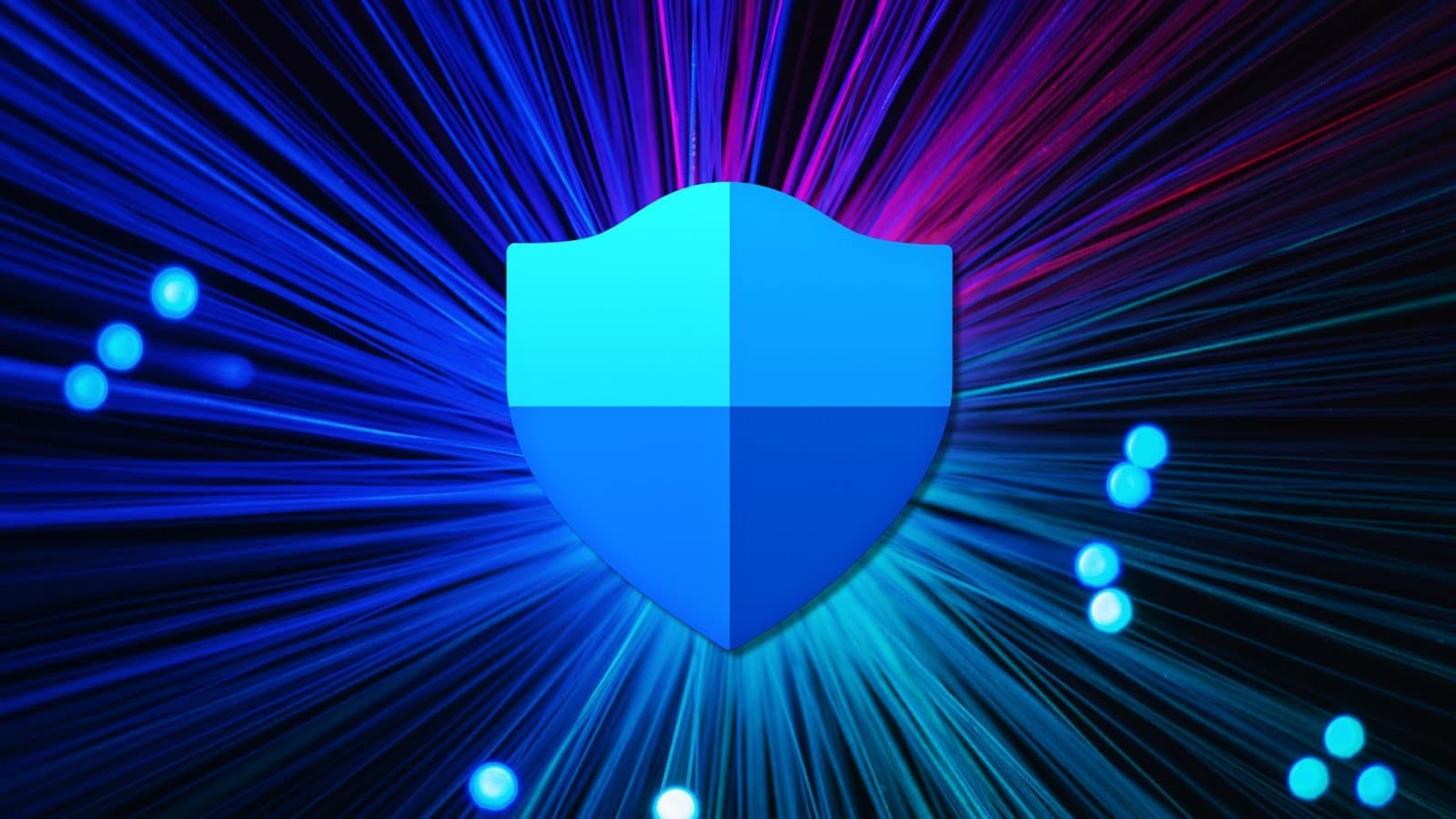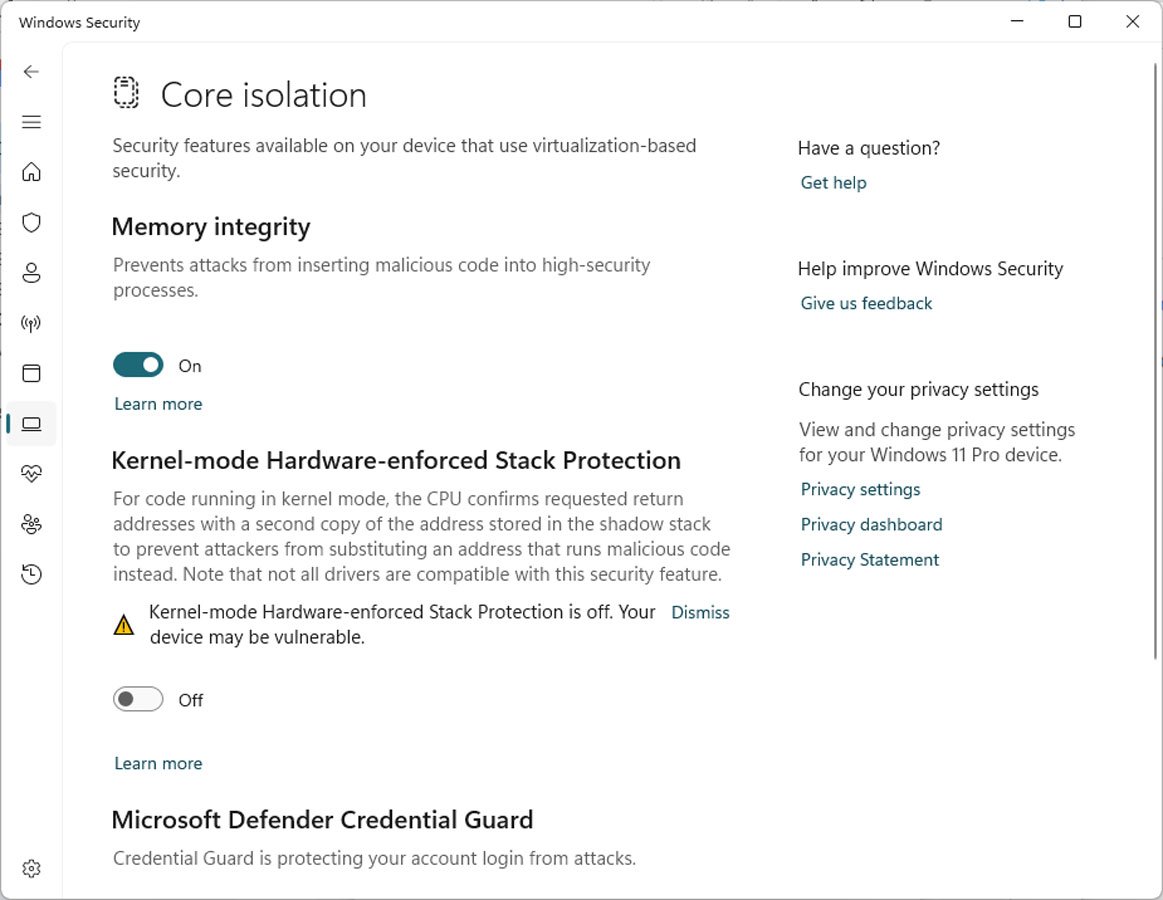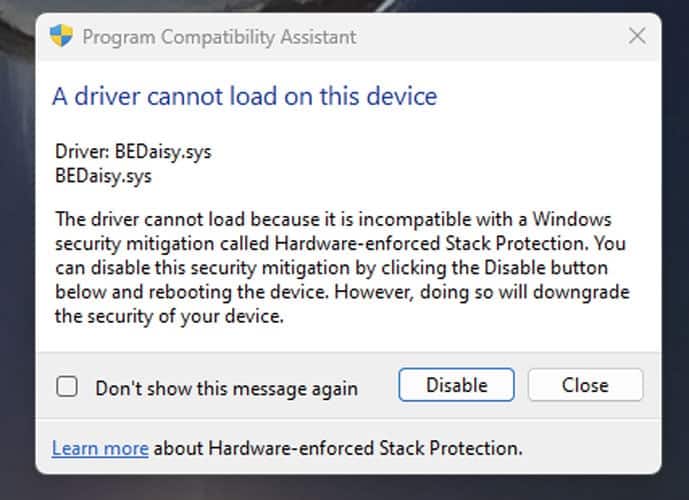حماية مكدس وضع النواة المعززة بالأجهزة (KHSP) هي ميزة أمان مُقدمة في Windows 11 الإصدار 22H2، تحمي الأنظمة من هجمات الذاكرة المختلفة، مثل تجاوز سعة المخزن المؤقت للمكدس. تعمل هذه الميزة على تعزيز أمان النظام بشكل كبير من خلال استخدام قدرات الأجهزة لمنع استغلال الثغرات الأمنية المتعلقة بالمكدس.
أضافت :Microsoft هذه الميزة إلى Windows 11 22H2 كجزء من تحديث لـ Microsoft Defender في أبريل 2023. يهدف هذا التحديث إلى تحسين الحماية ضد البرامج الضارة وهجمات الاستغلال، مما يوفر طبقة إضافية من الأمان لأنظمة Windows 11.
عند تفعيلها، ستعمل حماية مكدس وضع النواة المعززة بالأجهزة (KHSP) على تحسين أمان Windows باستخدام الأجهزة لفرض حماية المكدس، مما يزيد من صعوبة استغلال المهاجمين للثغرات الأمنية. يُعد تفعيل KHSP خطوة مهمة في تعزيز الحماية ضد التهديدات المتقدمة المستمرة والهجمات الأخرى التي تستهدف الذاكرة.
روابط سريعة
حماية مكدس وضع النواة المعززة بالأجهزة في Windows
تُعد حماية مكدس وضع النواة المعززة بالأجهزة في Windows ميزة أمان رئيسية تحمي بشكل أساسي من هجمات تجاوز سعة المخزن المؤقت للمكدس، حيث يحاول المهاجم تشغيل تعليمات برمجية عشوائية عن طريق تجاوز سعة المخزن المؤقت (ذاكرة تخزين مؤقتة) على المكدس (بنية بيانات تُستخدم لتخزين استدعاءات الدوال والمتغيرات المحلية للبرنامج). وتُعد هذه الميزة خطوة هامة في أمن نظام التشغيل، حيث تُعزز مناعة النواة ضد هجمات البرمجيات الخبيثة وتُساهم في استقرار النظام.
خلال هذه الهجمات، يحاول المهاجم الكتابة فوق عنوان الإرجاع أو بيانات التحكم لإعادة توجيه تنفيذ البرنامج لتشغيل تعليمات برمجية ضارة يختارها المهاجم. يُعرف هذا النوع من الهجمات باسم هجمات تجاوز سعة المخزن المؤقت للمكدس (Stack Buffer Overflow) والتي تُستغل ثغرات في إدارة الذاكرة.
تُعرف تقنية الكتابة فوق عنوان الإرجاع أو بيانات التحكم لإعادة توجيه تدفق تنفيذ البرنامج باسم هجوم البرمجة الموجهة للإرجاع (ROP). تُعتبر هجمات ROP متطورة وصعبة الكشف، حيث تستخدم تعليمات برمجية موجودة بالفعل في النظام لتنفيذ الأوامر الضارة.
تتطلب ميزة حماية مكدس وضع النواة المعززة بالأجهزة في Windows مكدسًا مؤقتًا قائمًا على الأجهزة يُسمى Shadow Stacks للعمل. يُضيف هذا المكدس طبقة حماية إضافية عن طريق توفير نسخة احتياطية من عناوين الإرجاع.
Shadow Stack هو مكدس ذاكرة مؤقت يعكس المكدس القياسي الذي يستخدمه نظام التشغيل، ولا يمكن تعديل المكدس بواسطة التطبيقات التي تعمل في Windows. يضمن هذا الفصل بين المكدس الرئيسي و Shadow Stack حماية عناوين الإرجاع من التلاعب.
تُستخدم Shadow Stacks بالطريقة التالية:
- عند استدعاء دالة برنامج، يتم تخزين عنوان الإرجاع في كل من المكدس العادي و Shadow Stack.
- عند إرجاع الدالة، تتحقق ميزة حماية مكدس وضع النواة المعززة بالأجهزة مما إذا كان عنوان الإرجاع من المكدس الأساسي يطابق العنوان المخزن في Shadow Stack.
- إذا تطابقت عناوين الإرجاع، يتم إرجاع الدالة كما هو متوقع، ويستمر تنفيذ البرنامج بشكل طبيعي.
- ومع ذلك، إذا لم تتطابق عناوين الإرجاع، فقد يشير ذلك إلى هجوم، مثل تجاوز سعة المخزن المؤقت للمكدس أو هجوم ROP. عند حدوث ذلك، سيقوم Windows بإنهاء العملية لمنع تنفيذ التعليمات البرمجية الضارة. يُعد هذا الإجراء حاسمًا في منع انتشار الهجوم وتقليل الضرر المحتمل.
باستخدام Shadow Stacks، يمكن لميزة حماية مكدس وضع النواة المعززة بالأجهزة التخفيف من الهجمات، وبالتالي حماية النظام من الثغرات الأمنية، بما في ذلك ثغرات يوم الصفر. تُمثل هذه الحماية خطوة هامة في تعزيز أمن النظام وتقليل مخاطر الاختراق.
ومع ذلك، نظرًا لأن Shadow Stacks تتطلب تقنية Intel Control-Flow Enforcement Technology (CET)، فإن الميزة متاحة فقط على وحدات المعالجة المركزية الأحدث. تُعد تقنية CET من Intel ضرورية لإنشاء Shadow Stack وإدارتها بشكل آمن.
لذلك، لاستخدام حماية مكدس وضع النواة المعززة بالأجهزة في Windows، يجب أن يحتوي الجهاز على وحدة معالجة مركزية Intel Tiger Lake أو AMD Zen3 CPU والإصدارات الأحدث مع تمكين المعالجة الافتراضية لوحدة المعالجة المركزية في BIOS. يُرجى الرجوع إلى وثائق الشركة المصنعة لوحدة المعالجة المركزية للحصول على مزيد من المعلومات حول كيفية تمكين المعالجة الافتراضية.
كيفية تفعيل حماية مكدس وضع النواة المعززة بالأجهزة (Kernel-mode Hardware-enforced Stack Protection)
على الرغم من أن ميزة حماية مكدس وضع النواة المعززة بالأجهزة (Kernel-mode Hardware-enforced Stack Protection) في نظام Windows قد تكون معقدة الفهم، إلا أن تفعيلها سهل نسبيًا. هذه الميزة تُعزز أمان Windows 11 من خلال توفير حماية إضافية ضد هجمات تجاوز سعة المخزن المؤقت (Buffer Overflow) وهجمات استغلال الثغرات الأمنية الأخرى التي تستهدف نواة النظام، مما يجعل نظامك أكثر أمانًا.
إذا كنت تستخدم Windows 11 الإصدار 22H2 مع أحدث التحديثات، فافتح تطبيق “أمان Windows” (Windows Security) وانتقل إلى أمان الجهاز (Device Security) -> العزل الأساسي (Core Isolation).
إذا كان لديك الجهاز المطلوب وتم تفعيل المحاكاة الافتراضية لوحدة المعالجة المركزية (CPU Virtualization) ، فسترى إعدادًا يسمى “حماية مكدس وضع النواة المعززة بالأجهزة” (Kernel-mode Hardware-enforced Stack Protection)، كما هو موضح أدناه. يُرجى ملاحظة أن تفعيل المحاكاة الافتراضية ضروري لتشغيل هذه الميزة الأمنية.
لتفعيل الميزة، ما عليك سوى تبديلها إلى “تمكين” (On)، وسيقوم Windows بالتحقق من برامج تشغيل الأجهزة المحملة لمعرفة ما إذا كان هناك أي منها قد يتعارض مع ميزة الأمان. هذه العملية تضمن التوافق الأمثل وتمنع حدوث أي مشاكل بعد تفعيل الحماية.
في حالة اكتشاف أي برامج تشغيل متعارضة، سيُطلب منك مراجعة قائمة برامج التشغيل لتحديثها إلى إصدارات أحدث قبل أن تتمكن من تفعيل الميزة. يُنصح بتحديث برامج التشغيل بانتظام للحفاظ على استقرار النظام وأمانه.
بمجرد تحديث برامج التشغيل إلى أحدث الإصدارات، يمكنك محاولة تفعيل الميزة مرة أخرى ومعرفة ما إذا كانت هناك أي تعارضات أخرى. قد يتطلب هذا إعادة تشغيل جهاز الكمبيوتر الخاص بك.
إذا لم يتم العثور على أي برامج تشغيل متعارضة، فقد يطالبك Windows بإعادة تشغيل الكمبيوتر لتفعيل الميزة. إعادة التشغيل ضرورية لتطبيق التغييرات على مستوى النظام.
قد يتسبب في سلوك غير متوقع
لسوء الحظ، عند تفعيل ميزة حماية مكدس وضع النواة المعززة بالأجهزة (Kernel-mode Hardware-enforced Stack Protection) في نظام Windows 11، قد تجد أن بعض البرامج، وخاصة الألعاب، تتوقف عن العمل بشكل صحيح بسبب تعارض برامج التشغيل الخاصة بها مع هذه الميزة الأمنية.
يحدث هذا عادةً عندما لا يتعرف نظام Windows على برنامج تشغيل يتعارض مع ميزة حماية المكدس، ويسمح بتفعيلها على أي حال. قد يؤدي هذا التعارض أحيانًا إلى تعطل نظام ويندوز، ولكن في أغلب الأحيان، يتوقف البرنامج عن العمل، ويعرض نظام ويندوز رسالة تفيد بعدم توافق برنامج التشغيل، ويطالبك بتعطيل ميزة الأمان.
أبلغ المستخدمون الذين قاموا بتفعيل هذه الميزة عن العديد من حالات التعارض مع برامج تشغيل حماية حقوق النشر وبرامج مكافحة الغش المستخدمة في الألعاب، بما في ذلك PUBG، وValorant (Riot Vanguard)، و Bloodhunt، و Destiny 2، و Genshin Impact، و Phantasy Star Online 2 (Game Guard)، و Dayz. يُتوقع أن تتسبب هذه الميزة في مشاكل مع برامج الحماية من الغش وبرامج تشغيل أخرى.
ومع ذلك، مع ازدياد عدد مستخدمي ميزة الأمان هذه في نظام Windows، من المرجح أن نرى إصدارات مُحدثة من برامج مكافحة الغش وحماية حقوق النشر تدعم حماية المكدس لتجنب هذه المشاكل.